您还未登录,登录后可获得更好的体验

{{item.spec_option}}
{{item.spec}}
系统
¥{{guess.sku_info.price}}
参考价
DisplayFusion 是一款多屏幕管理工具,通过多显示器任务栏、任务栏按钮和可全面自定义的热键等强大功能,使得多显示器的管理工作更为简单高效。不论是电脑游戏休闲或者办公工程制图,如果您使用两个甚至更多的显示器,装一款这样的多屏管理器肯定可以提高您的效率。
让多个监视器管理变得简单
DisplayFusion 将使您的多监视器生活轻松得多!凭借多监视器任务栏、TitleBar 按钮和完全可定制的 HotKeys 等强大功能,DisplayFusion 将便于管理多个监视器。
多显示任务栏
通过在每个显示器添加一个任务栏,让您的窗口管理更有条理。每个显示器上的任务栏都可配置为显示所有窗口,或只显示位于该显示器的窗口。通过按钮分组、自动隐藏、窗口预览、快捷键、开始按钮等功能帮您更轻松操作程序窗口。
高级自定义桌面壁纸管理
包含强大的墙纸功能,可供您使用您计算机中的图片,或通过在线源直接加载。标题、搜索、缩放、裁剪、定位,以及色调调整,完全如您所需。
窗口管理
使用 DisplayFusion 的窗口管理功能在您的显示器之间轻松移动窗口。无论您使用简单的中键点击移动,或更高级的最大化窗口拖拽,您桌面窗口的管理都未能如此简单。您甚至可以在移动或调整窗口大小时看到桌面提示,帮您对窗口进行更精确的定位.
{{ app.qa.openQa.Q.title }}
如何通过分割功能将显示器划分为多个虚拟显示器?
分割功能将物理显示器划分为多个较小的虚拟显示器,每个虚拟显示器都拥有各自的任务栏、壁纸和屏幕保护程序选项。应用程序窗口也会在虚拟限制范围内最大化。
注意:目前无法限制全屏视频或全屏游戏来监控分割。
要自动分割 Eyefinity 和 nVidia Surround 显示器,请启用“自动分割 Eyefinity 和 nVidia Surround 显示器”复选框。
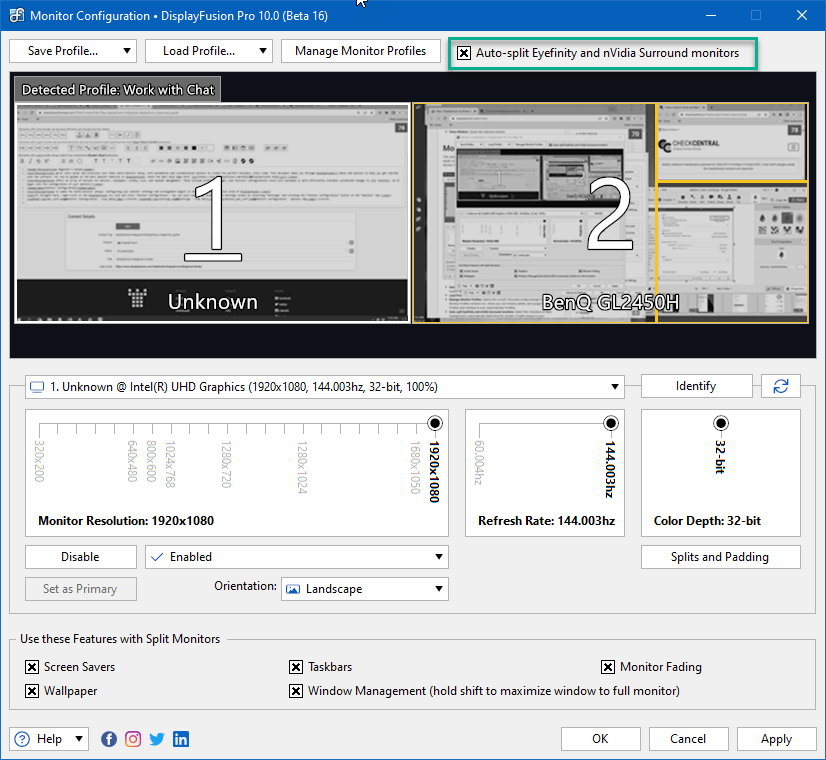
这些显示器的边框补偿需要配置。更多详情,请参阅以下指南:显示器分割以进行边框校正。
要为其他显示器设置分割或进行更多手动控制,请单击“分割和填充”按钮。
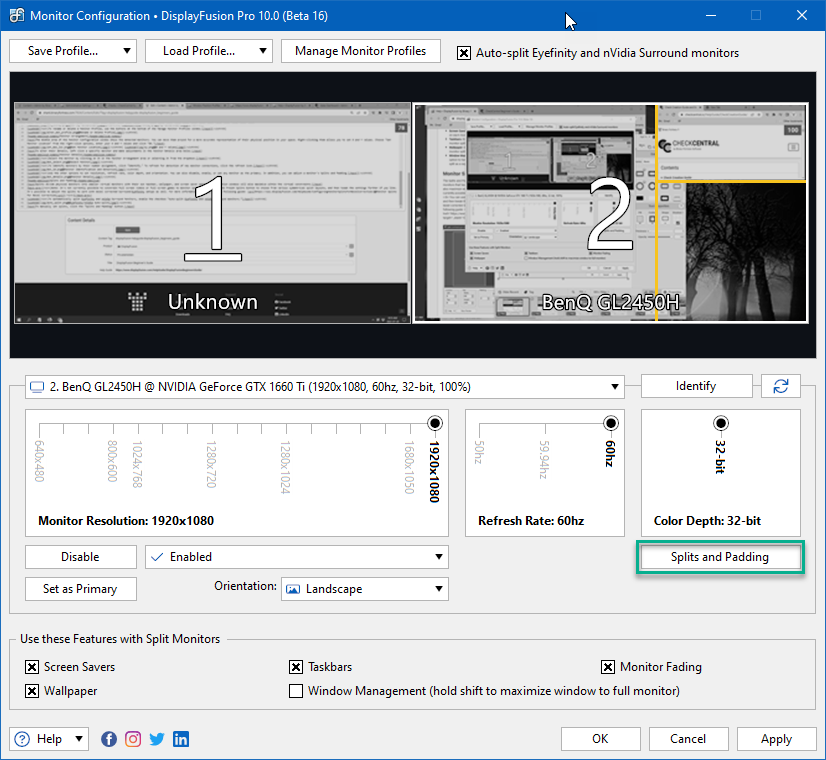
要开始为显示器创建分割,请选择蓝色矩形所代表的显示器。该形状的宽度和高度显示在每个分割窗格中。
要使用预设分割,请选择“预设分割”下拉菜单,然后点击其中一个选项。您将看到蓝色矩形符合预设选择。每个分割都会显示其大小,现在可以选择调整或创建其他分割。
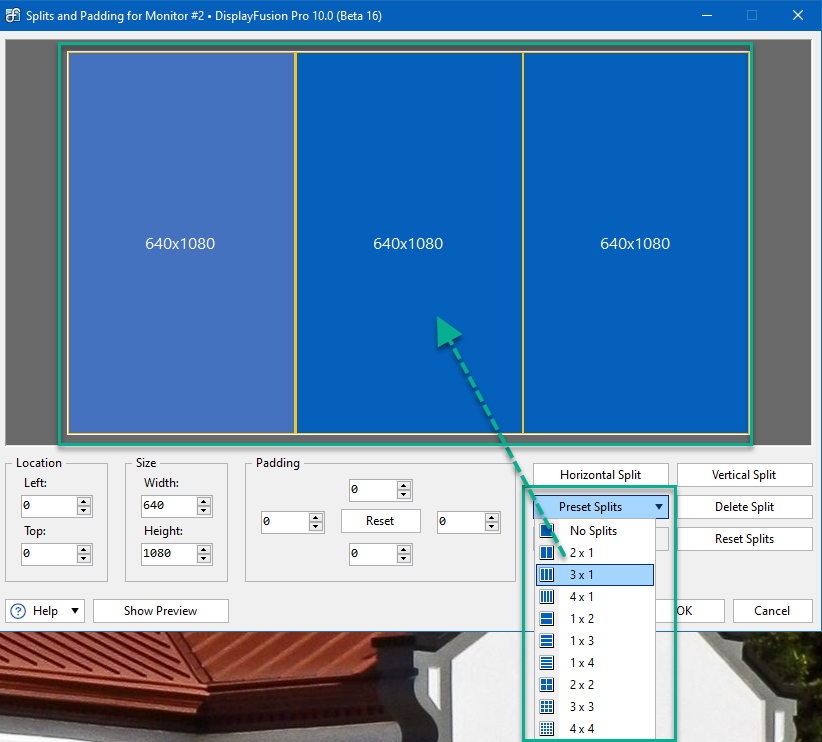
要手动创建拆分,请使用“水平拆分”和“垂直拆分”按钮。在此示例中,我选择了最左侧的窗格,然后单击了“垂直拆分”,将窗格从上到下均匀划分。
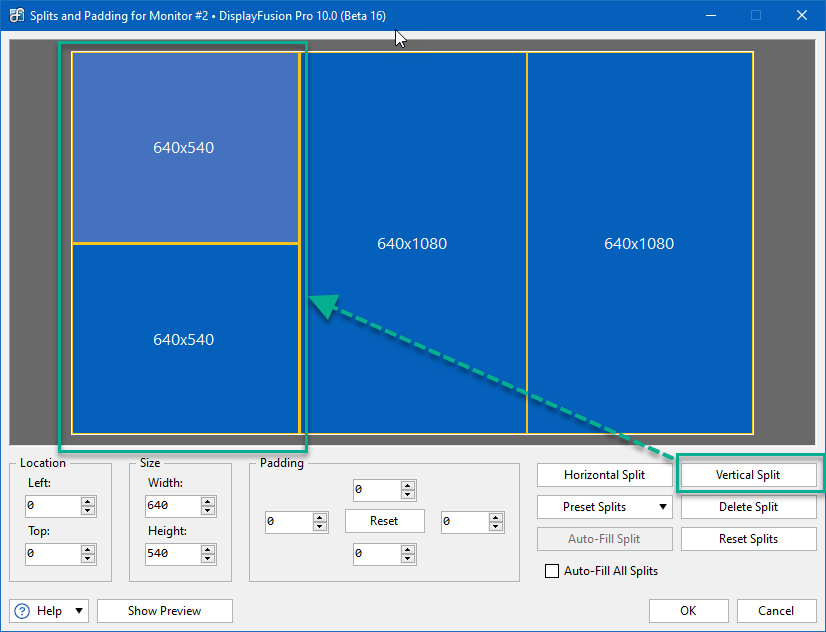
要删除某个分组,请使用“删除分组”按钮。要清除所有分组,请使用“重置分组”按钮。
使用“位置”和“大小”窗格手动调整每个分割。删除或手动调整分割时,可能会在分割之间留出空白。勾选“自动填充所有分割”复选框,可强制分割填满屏幕。
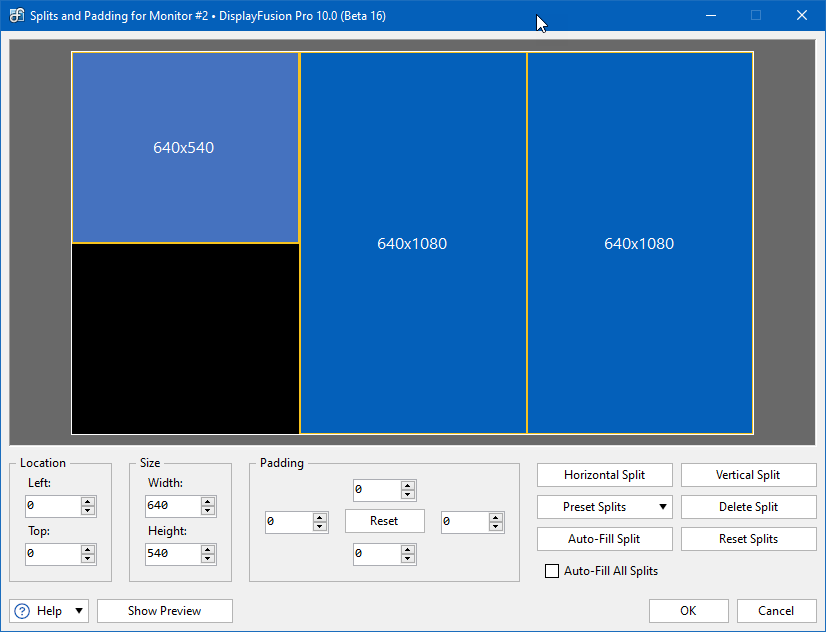
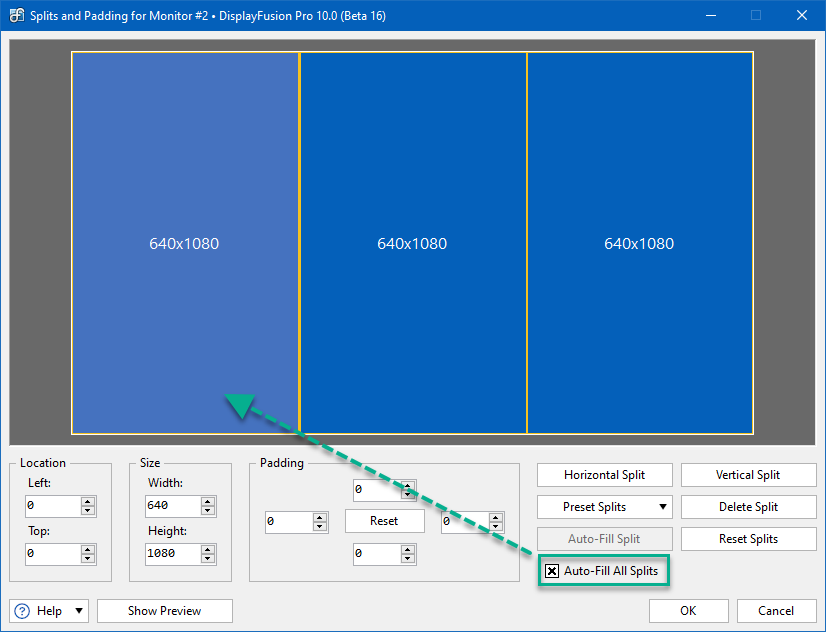
向“填充”字段添加值,以便在分割边缘创建空间。使用“重置”按钮可清除填充值。
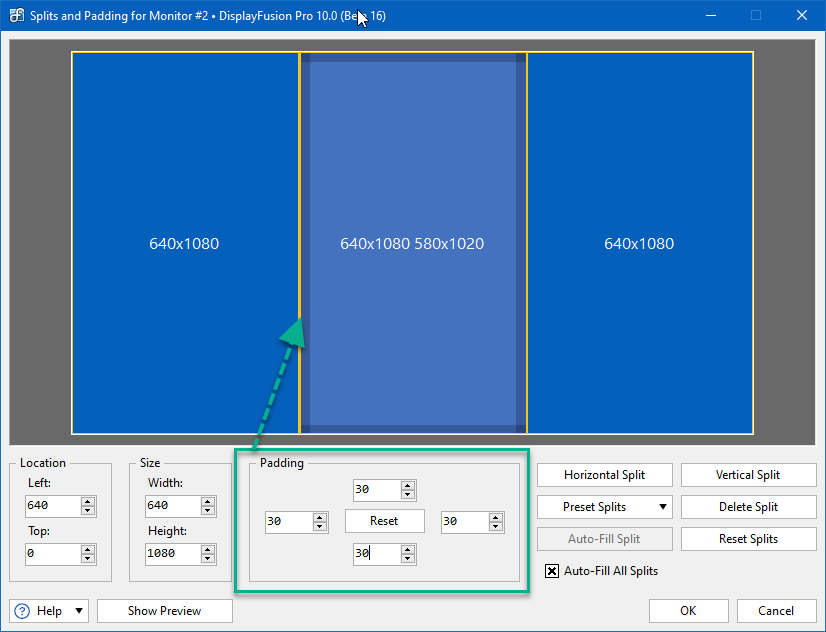
“显示预览”按钮将在物理显示器上显示您配置的分割。预览期间仍然可以访问分割控件,以便您继续进行调整。这在创建用于在显示器上容纳现有窗口的分割时非常有用。要退出预览,请点击“隐藏预览”,然后按键盘上的“Esc”键。
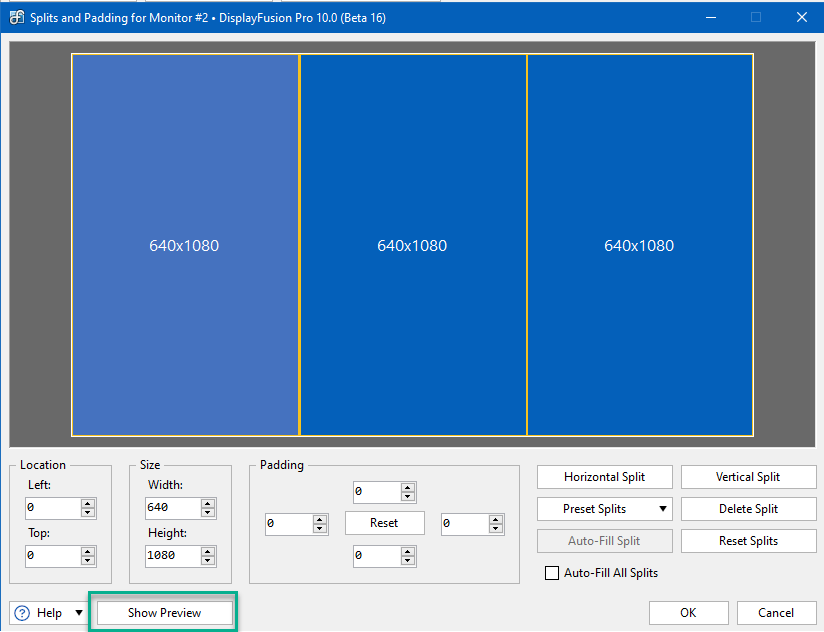
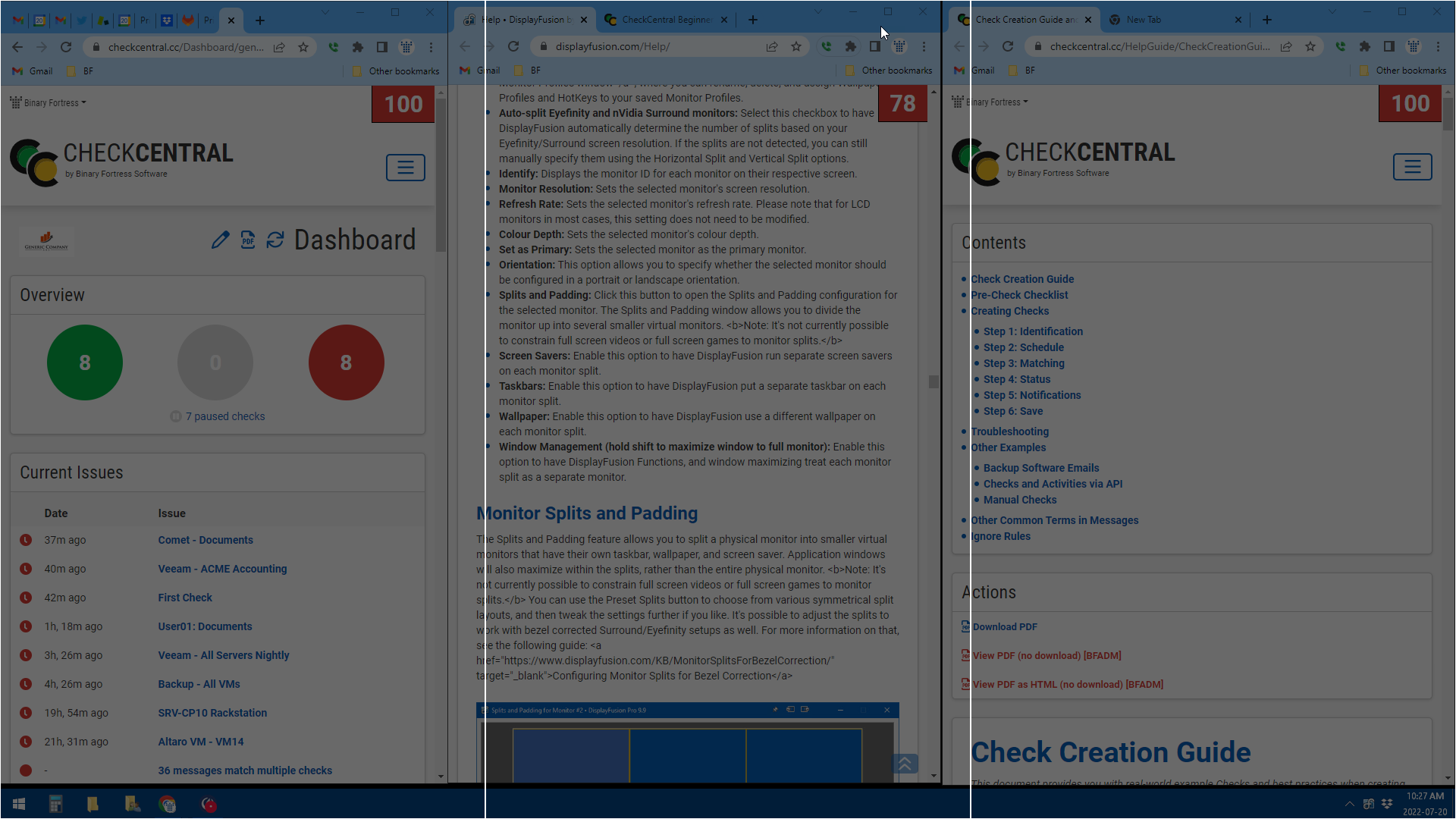
配置好分割后,单击“确定”。您将在“监视器配置”窗口的监视器上看到它们被标记,并以黄线表示。
有关拆分的更多解释和示例,请参阅监视器拆分。
功能:显示器配置窗口的功能窗格适用于您的分割屏幕,允许您指定独特的壁纸、屏幕保护程序、任务栏以及显示器淡入淡出和窗口管理功能。启用每个选项将应用于所有分割屏幕,并在 DisplayFusion 的其他区域提供更详细的配置选项。
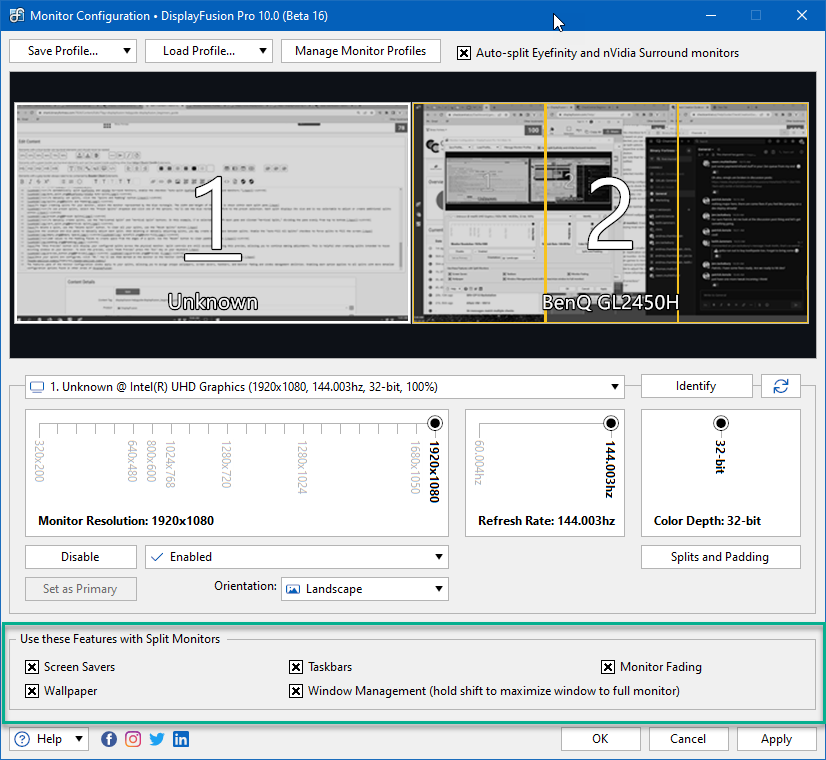
完成监视器配置后,单击“应用”或“确定”保存更改。
猜价
猜价码








